
Přidávání obrázků a fotografií do kontaktů iPhone je příjemný způsob, jak zlepšit prostředí iOS pro telefonní hovory a zprávy, protože pomáhá rychle identifikovat lidi v konverzacích a při oslovování.
Přiřazení obrázků ke kontaktům je rychlé a snadné a trik je stejný na iPhonu, iPadu nebo iPodu touch a bez ohledu na verzi iOS. Za předpokladu, že k synchronizaci kontaktů používáte iCloud, se vlastní obrázky kontaktů automaticky přenesou také do jakéhokoli sdíleného zařízení nebo Macu.
Jak přiřadit vlastní fotografie ke kontaktům v systému iOS
V tomto příkladu je vybraný obrázek čmáranice nakreslená z aplikace Poznámky, ale můžete si vybrat libovolnou fotku, kresbu nebo jiný obrázek uložený v iPhonu nebo pořídit novou fotku pomocí fotoaparátu.
- Otevřete aplikaci Telefon nebo Kontakty a vyberte kontakt, kterému chcete přiřadit fotografii
- Když uživatelé otevřou kartu kontaktu, klepněte na tlačítko „Upravit“ v rohu
- Klepněte na „Přidat fotku“ vedle jejich jména
- Vyberte možnost „Vyfotit“ nebo „Vybrat fotografii“
- Přesuňte a upravte velikost fotografie podle potřeby a poté klepněte na „Vybrat“
- Klepnutím na „Hotovo“ uložíte a přiřadíte fotografii tomuto kontaktu
- Opakujte podle potřeby s ostatními kontakty a dalšími fotografiemi
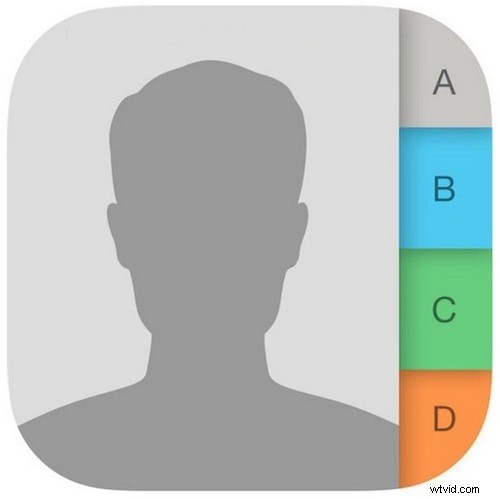
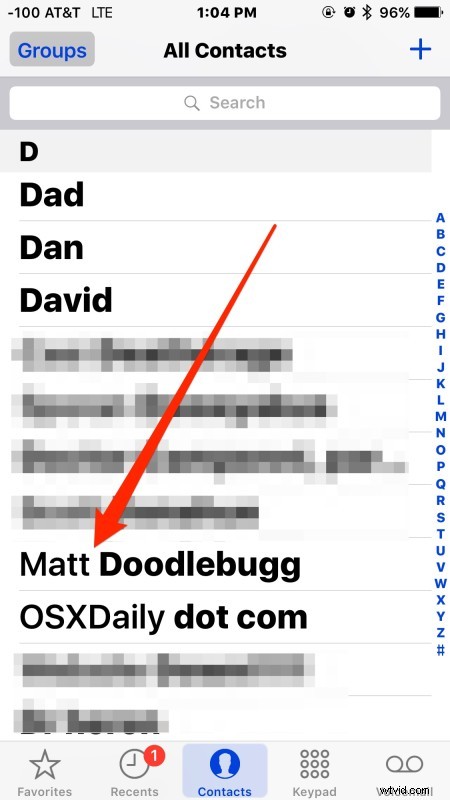
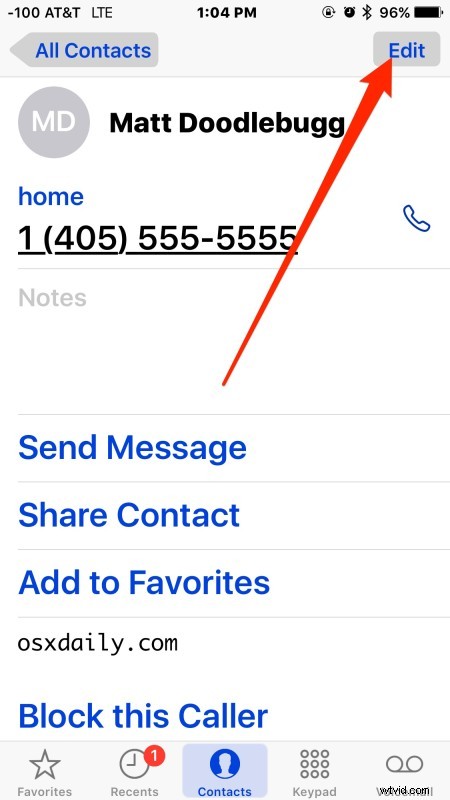
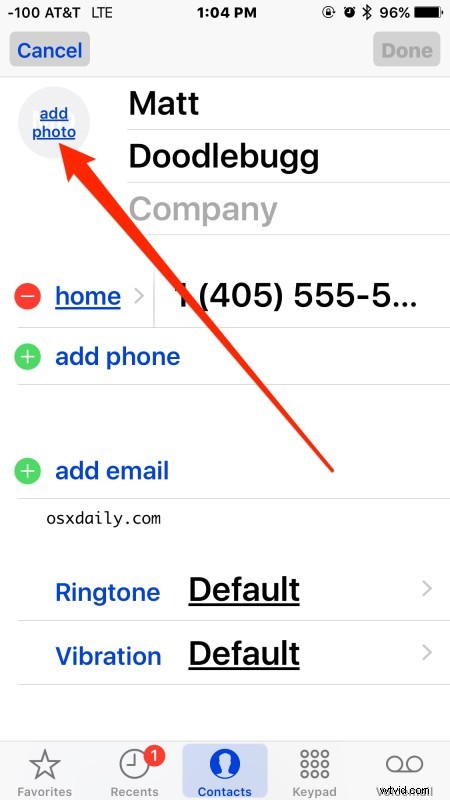
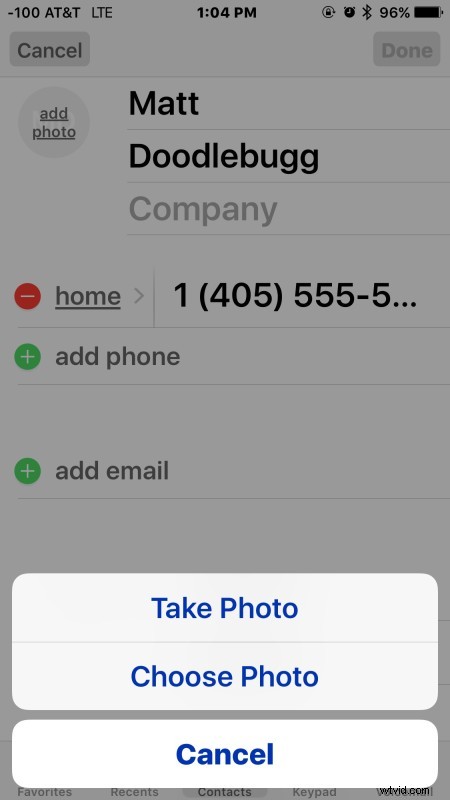
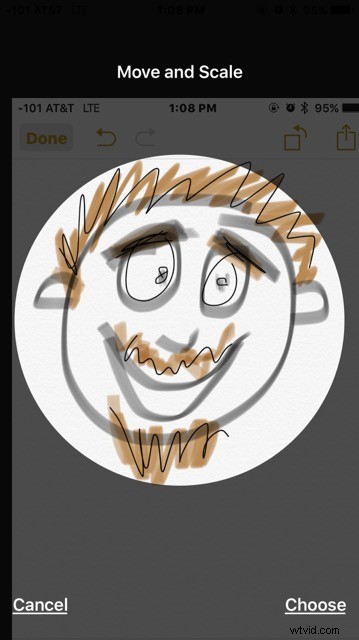
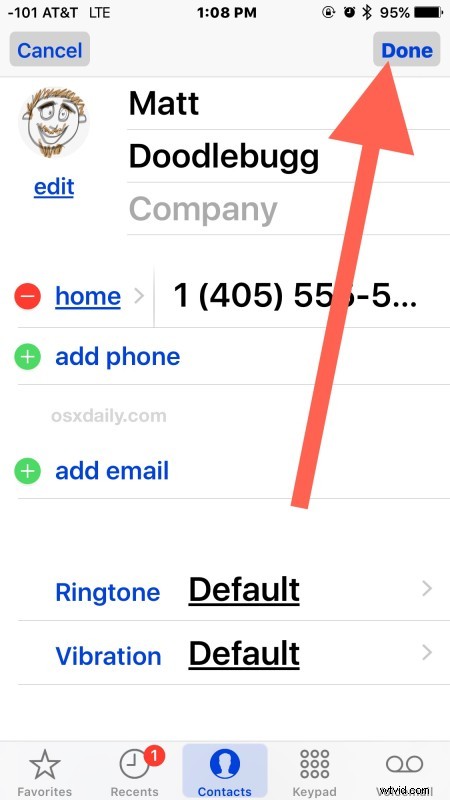
Přiřazený obrázek se nyní zobrazí vedle jména uživatele při procházení v aplikaci Kontakty, aplikaci Telefon, při volání nebo volání touto osobou a také v aplikaci Zprávy v systému iOS.

Fotografie kontaktů můžete také kdykoli změnit, upravit a odebrat, jednoduše se vrátíte do Kontaktu, zvolíte Upravit a provedete požadovanou úpravu fotografie.
Pamatujte, že pokud jste se rozhodli skrýt fotografie kontaktů v oblíbených nebo v seznamech zpráv, pak v těchto situacích neuvidíte přiřazené obrázky kontaktů.
